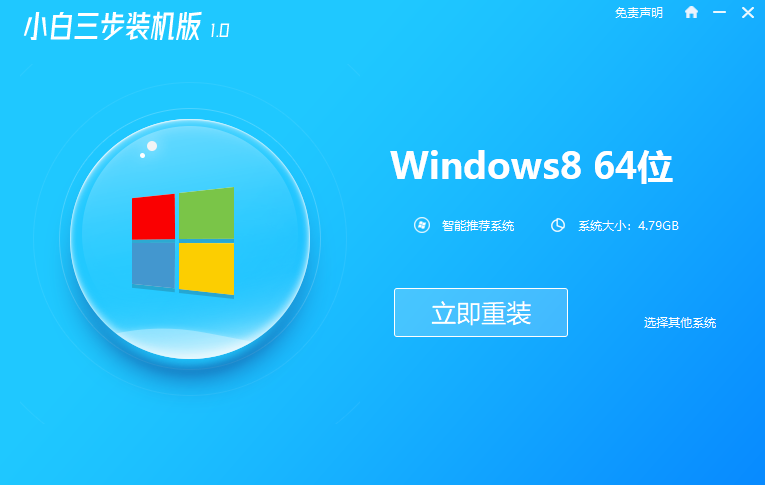win7系统已经被微软停止了更新和维护,为了使用安全,越来越多人选择将win7升级win8系统使用。那么win7怎么升级win8系统呢?首先目前是不能直接通过设置升级了,因为我们可借助工具在线一键重装升级的方法实现。下文就给大家演示下简单实用的win7升级win8系统的方法。
工具/原料:
系统版本:windows7系统
品牌型号:联想小新air13
软件版本:下载火(xiazaihuo.com)一键重装系统 v2290
方法/步骤:
1、先在自己的电脑上安装好下载火(xiazaihuo.com)一键重装系统工具,选择在线重装栏目下的win8原版系统点击安装。

2、耐心等软件下载win8镜像和软件驱动等。

3、部署完成后,选择重启电脑。
电脑系统win7怎么重装
如果电脑系统win7用久了出现了故障,经常频繁死机蓝屏,或者运行速度很慢的时候,就可以考虑重装win7系统了。那么具体电脑系统win7怎么重装?下面就给大家演示下简单的重装系统步骤。

4、进入开机选项界面后,选择第二项xiaobai-pe系统进入。

5、来到pe系统内,下载火(xiazaihuo.com)装机软件自行安装win8系统。

6、安装完成后,点击立即重启。

7、安装完成进入到新的win8系统桌面即win7升级win8成功。

注意事项:在安装系统之前,先备份好系统盘的相关数据,避免丢失。关闭电脑的杀毒软件,避免被拦截导致安装失败。
总结:
以上便是win7升级win8系统的方法步骤,只需要在电脑上安装好下载火(xiazaihuo.com)一键重装系统工具,打开选择安装win8系统,软件便会自动完成所有的安装步骤,比较简单实用。有不清楚的小伙伴可以参照教程操作哦。
以上就是电脑技术教程《win7怎么升级win8系统教程图解》的全部内容,由下载火资源网整理发布,关注我们每日分享Win12、win11、win10、win7、Win XP等系统使用技巧!win7安装怎么使用小鱼一键重装系统
小鱼一键重装系统是一个对于重装系统使用方便快捷的软件,但是也有很多新手宝宝不会使用小鱼一键重装系统,那让小编来教大家win7安装怎么使用小鱼一键重装系统吧。